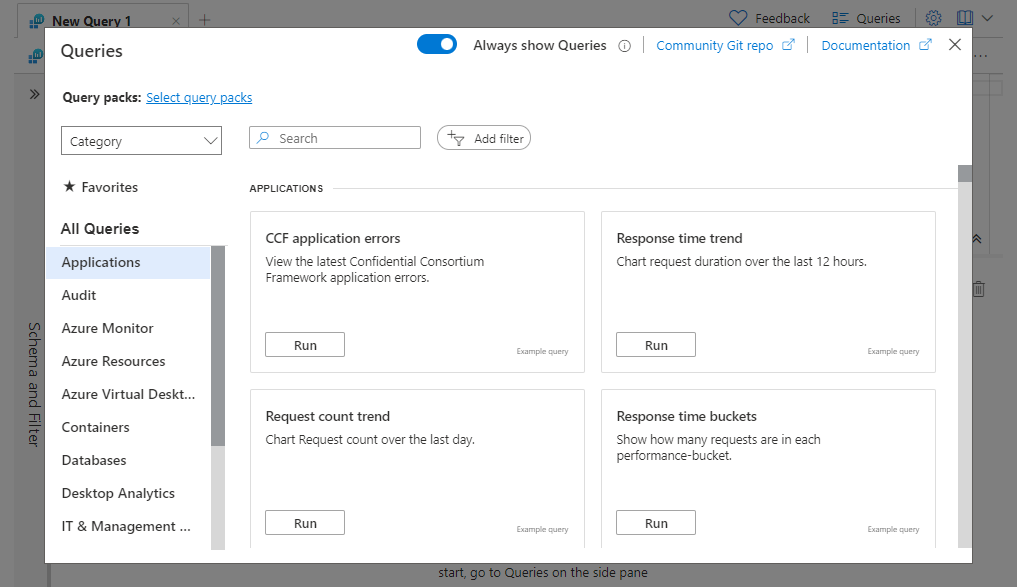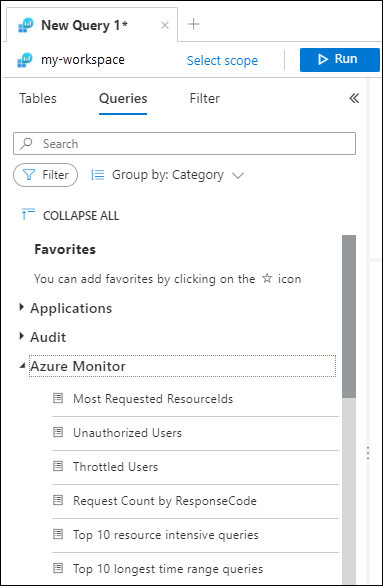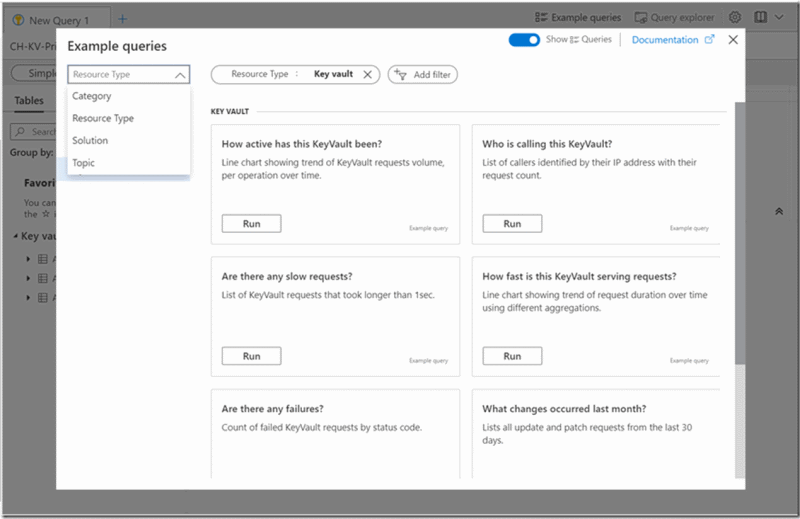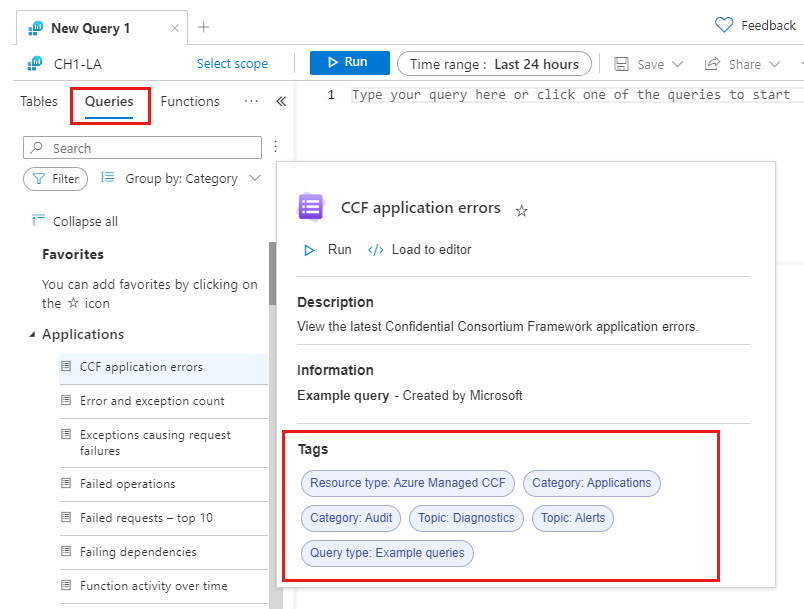Usar consultas no Log Analytics
Ao abrir o Log Analytics, você pode acessar consultas de log existentes. Você pode executar essas consultas sem modificação ou usá-las como ponto de partida para suas próprias. As consultas disponíveis incluem exemplos fornecidos pelo Azure Monitor e consultas salvas por sua organização. Este artigo descreve as consultas disponíveis e como você pode descobri-las e usá-las.
Permissões necessárias
Você deve ter permissões Microsoft.OperationalInsights/workspaces/query/*/read para os workspaces do Log Analytics que você consulta, conforme fornecido pela função interna Leitor do Log Analytics, por exemplo.
Interface de consulta
Selecione consultas na interface de consulta que está disponível em dois locais diferentes no Log Analytics.
Caixa de diálogo de consulta
Quando você abre o Log Analytics, a caixa de diálogo Consultas é exibida automaticamente. Para que essa caixa de diálogo não seja exibida automaticamente, desative a opção Sempre exibir consultas.
Cada consulta é representada por um cartão. É possível analisar rapidamente as consultas para encontrar o que você precisa. Execute a consulta diretamente na caixa de diálogo ou carregue-a no editor de consultas para realizar modificações.
Você também pode acessar essa opção selecionando Consultas no canto superior direito.
Barra lateral de consulta
Você pode acessar a mesma funcionalidade da experiência de diálogo no painel Consultas na barra lateral esquerda do Log Analytics. Focalize um nome de consulta para obter a descrição dela e mais funcionalidades.
Localizar e filtrar consultas
As opções nesta seção estão disponíveis nas experiências de consulta da caixa de diálogo e da barra lateral, mas com uma interface de usuário ligeiramente diferente.
Altere o agrupamento das consultas clicando na lista suspensa Agrupar por. Os valores de agrupamento também atuam como um índice ativo. Quando você seleciona um dos valores no lado esquerdo da tela, a visualização Consultas é posicionada diretamente no item clicado. Se a organização tiver criado pacotes de consulta com marcas, as marcas personalizadas serão incluídas nessa lista.
Propriedades da consulta
Cada consulta tem várias propriedades que ajudam ao agrupá-las e encontrá-las. Essas propriedades estão disponíveis para classificação e filtragem. Para obter mais informações, consulte Localizar e filtrar consultas.
Você pode definir várias delas ao salvar a própria consulta. Os tipos de propriedades são:
| Propriedade da consulta | Descrição |
|---|---|
| Tipo de recurso | Um recurso conforme definido no Azure, como uma máquina virtual. Confira a Referência da tabela do Azure Monitor para obter um mapeamento completo dos logs do Azure Monitor ou das tabelas do Log Analytics para o tipo de recurso. |
| Categoria | Um tipo de informação, como Segurança ou Auditoria. As categorias são idênticas às definidas no painel lateral Tabelas. Confira a referência de tabela do Azure Monitor para obter uma lista completa de categorias. |
| Solução | Uma solução do Azure Monitor associada às consultas. |
| Tópico | O tópico da consulta de exemplo, como logs de Atividade ou logs de Aplicativo. A propriedade de tópico é exclusiva dos exemplos de consulta e pode diferir de acordo com o tipo de recurso específico. |
| Tipo de consulta | Define o tipo da consulta. O tipo de consulta pode ser Consultas de exemplo, Consultas de pacote de consultas ou Consultas herdadas. |
| Rótulos | Rótulos personalizados que você pode definir e atribuir quando salva sua própria consulta. |
| Marcações | Propriedades personalizadas que podem ser definidas quando você cria um pacote de consultas. Você pode usar marcas para criar as próprias taxonomias a fim de organizar consultas. |
Exibir propriedades da consulta
No painel Consultas na barra lateral esquerda do Log Analytics, passe o mouse sobre um nome de consulta para ver suas propriedades.
Favoritos
Você pode identificar as consultas mais usadas como favoritas para acesso rápido. Clique na estrela ao lado da consulta para adicioná-la aos Favoritos. Exiba suas consultas favoritas na opção Favoritos da interface de consulta.
Tipos de consultas
A interface de consulta é preenchida com os seguintes tipos de consultas:
| Tipo | Descrição |
|---|---|
| Exemplos de consulta | As consultas de exemplo podem fornecer informações instantâneas sobre um recurso e oferecer uma maneira de começar a aprender e usar a Linguagem de Consulta Kusto (KQL). Elas podem ajudar a reduzir o tempo necessário para começar a usar o Log Analytics. Coletamos e organizamos mais de 500 consultas de exemplo para fornecer valor instantâneo. O número de consultas de exemplo está sempre aumentando. |
| Pacotes de consulta | Um pacote de consultas contém uma coleção de consultas de logs. As consultas salvas por você, o pacote de consultas padrão e os pacotes de consulta que a organização criou na assinatura estão incluídos. Para exibir e gerenciar pacotes de consulta, consulte Exibir pacotes de consulta. Para adicionar pacotes de consulta ao seu espaço de trabalho do Log Analytics. consulte Usar vários pacotes de consulta. |
| Consultas herdadas | As consultas de logs salvas anteriormente na experiência do explorador de consultas são consultas herdadas. Além disso, as consultas associadas às soluções do Azure instaladas no workspace são consultas herdadas. Essas consultas são listadas no diálogo Consultas em Consultas herdadas. |
Dica
As consultas herdadas só estão disponíveis em um workspace do Log Analytics.
Efeito do escopo de consulta
As consultas que estão disponíveis ao abrir o Log Analytics são determinadas pelo escopo de consulta atual. Por exemplo:
| Escopo da consulta | Descrição |
|---|---|
| Workspace | Todos os exemplos de consultas e consultas de pacotes de consultas. Consultas herdados no espaço de trabalho. |
| Recurso único | Exemplos de consultas e consultas de pacotes de consultas para o tipo de recurso. |
| Resource group | Exemplos de consultas e consultas de pacotes de consultas para tipos de recursos no recurso. |
Dica
Quanto mais recursos você tiver no escopo, maior será o tempo necessário para o portal filtrar e mostrar a caixa de diálogo Consulta.
Próximas etapas
Comentários
Em breve: Ao longo de 2024, eliminaremos os problemas do GitHub como o mecanismo de comentários para conteúdo e o substituiremos por um novo sistema de comentários. Para obter mais informações, consulte https://aka.ms/ContentUserFeedback.
Enviar e exibir comentários de